MySQL データベースのインストールと Navicat for MySQL の使用に関するチュートリアル
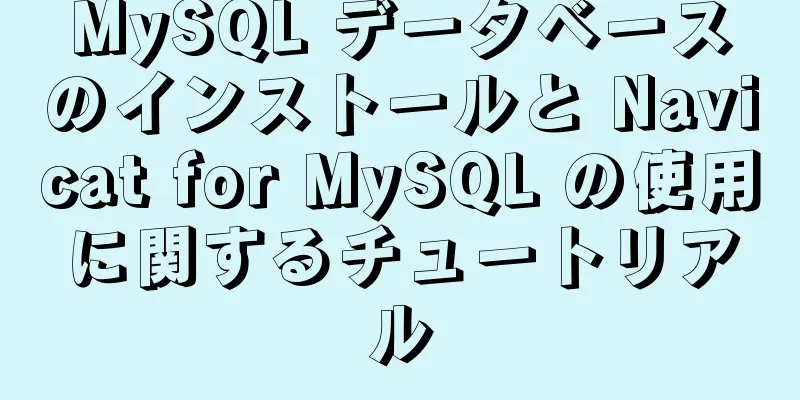
|
MySQL は、スウェーデンの会社 MySQL AB によって開発され、現在は Oracle が所有するリレーショナル データベース管理システムです。 MySQL は最も人気のあるリレーショナル データベース管理システムです。WEB アプリケーションに関して言えば、MySQL は最高の RDBMS (リレーショナル データベース管理システム) アプリケーション ソフトウェアの 1 つです。 小型、高速、低コスト、オープンソースコードという特徴があります。 MySQL ダウンロード アドレス: http://dev.mysql.com/downloads/installer/ ダブルクリックしてインストールガイドインターフェイスに入り、「次へ」をクリックし、関連情報を読んだことを確認して「次へ」をクリックします。
次に、タイプ選択インターフェイスに入ります。ここには、標準、完全、カスタムの 3 つのタイプがあります。 ここでは、MySQL インストール ディレクトリをカスタマイズできるように「カスタム」インストールを選択することをお勧めします。その後、「次へ」をクリックしてカスタム インストール インターフェイスを表示します。 データのセキュリティのため、システム ディスクの C ディレクトリに MySQL をインストールすることはお勧めしません。
「次へ」をクリックしてインストールを開始します。
インストールが完了すると、MySQL設定ガイドのインターフェースが表示されます。[次へ]をクリックします。
MySQL の構成をガイドするオプションがあります (MySQL インスタンス構成ウィザードを起動します)。MySQL をすぐに構成するには、このオプションをオンにすることをお勧めします。
「次へ」をクリックして MySQL を設定します。
2 つの構成タイプ (詳細構成と標準構成) を選択できます。詳細構成を選択し、[次へ] をクリックします。 MySQL MySQLサーバータイプを設定する
選択できるサーバータイプは3つあります 開発者マシン: このオプションは、一般的な個人用デスクトップ ワークステーションを表します。マシン上で複数のデスクトップ アプリケーションが実行されていると仮定します。最も少ないシステム リソースを使用するように MySQL サーバーを構成します。 サーバー マシン: このオプションはサーバーを表します。MySQL サーバーは、FTP、電子メール、Web サーバーなどの他のアプリケーションと一緒に実行できます。 MySQL サーバーは、システム リソースの適切な割合を使用するように構成されています。 専用 MySQL サーバー マシン: このオプションは、MySQL サービスのみを実行するサーバーを表します。他のアプリケーションは実行されていないものとします。 MySQL サーバーは、利用可能なすべてのシステム リソースを使用するように構成されています。 ここでは、主に日常的な開発ニーズのために、Developer Machine を選択しました。 次に、データベースの目的を選択します
多機能データベース: このオプションを選択すると、InnoDB と MyISAM の両方のストレージ エンジンが使用され、2 つのエンジン間でリソースが均等に分散されます。このオプションは、2 つのストレージ エンジンを頻繁に使用するユーザーに推奨されます。 トランザクション データベースのみ: このオプションは InnoDB と MyISAM の両方のストレージ エンジンを使用しますが、ほとんどのサーバー リソースを InnoDB ストレージ エンジンに割り当てます。このオプションは、主に InnoDB を使用し、たまに MyISAM を使用するユーザーに推奨されます。 非トランザクション データベースのみ: このオプションは、InnoDB ストレージ エンジンを完全に無効にし、すべてのサーバー リソースを MyISAM ストレージ エンジンに割り当てます。 InnoDB を使用しないユーザーはこのオプションを選択することをお勧めします。 私は多機能データベースを選択しました。 以下はデータ保存のデフォルトの場所です。
MySQL で許可される最大接続数を選択します。最初のものは最大 20 の同時接続、2 番目は最大 500 の同時接続、最後のものはカスタムです。ニーズに応じて選択できます。
以下は、データベースが監視するポートを選択する方法です。デフォルトは 3306 です。別のポートに変更する場合は、今後データベースに接続するときに変更したポートを覚えておく必要があります。そうしないと、MySQL データベースに接続できなくなり、面倒です。ここでは変更しません。 MySQL のデフォルト ポート 3306 を使用します。
MySQLの文字セットを設定し、「次へ」をクリックします。
MySQL サービス オプションを構成して、MySQL サーバーをサービスとしてインストールします。サービスとしてインストールすると、システムの起動時にMySQLサーバーを自動的に起動できます。
MySQLのセキュリティオプションの設定
スーパーユーザーのパスワードを設定して記憶します。新しいルートパスワード (パスワードを入力) と確認 (パスワードを確認) することをお勧めします。 リモート マシンが root ユーザーとして MySQL サーバーに接続できるようにするかどうかを選択するためのチェックボックスが下にあります。 この要件がある場合は、チェックを入れてください。
実行をクリックするとインストールが完了し、コマンドラインウィンドウが開きます。
パスワードを入力してEnterを押してください
データベース情報
Enter キーを押すと、データベースの情報が表示されます。ここでは、追加、変更、確認など、データベースの操作を行うことができます。詳細については説明しません。
次に、デスクトップ ツールを使用して、コードを記述せずにデータベースを操作できます。 クライアントツール: Navicat for MySQL グリーンバージョンのダウンロードアドレス: http://www.cr173.com/soft/38153.html 公式サイトのダウンロードアドレス: https://www.navicat.com
登録が完了したら、インターフェースを開き、「接続」をクリックして、関連情報を入力します。
接続成功、OK
このように、データベースを手動で操作したり、SQL ファイルをインポートして実行したり、コードを記述したりできるので、非常に便利です。 要約する 上記は、編集者が紹介したMySQLデータベースのインストールとNavicat for MySQLの使用に関するチュートリアルです。皆様のお役に立てれば幸いです。ご質問がございましたら、メッセージを残してください。編集者がすぐに返信いたします。 以下もご興味があるかもしれません:
|
<<: Vueルーティングはページステータスを復元する操作メソッドを返します
>>: Linux デスクトップ用に Openbox を設定する方法 (推奨)
推薦する
Docker を使用して OpenLDAP+phpLDAPadmin 統合ユーザー認証を構築する方法
1. 背景LDAP を使用して、操作および保守に関連するユーザー名とパスワードを集中管理します。 1...
HTML での Li タグの使用例
タイトルを左に、日付を右に揃えたいのですが、日付の範囲に float:right を直接追加すると、...
MYSQLのバックアップデータのスケジュールクリアの特定の操作
1|0 背景プロジェクトの要件により、各月の履歴在庫データをアーカイブしてバックアップする必要があり...
CSS を使用して複数列の等高レイアウトを設定する方法の例
最初は、複数の列のコンテンツのサイズと高さが異なります。ここで、表示する背景を異なるものに設定し、各...
Apache での ab パフォーマンス テスト結果を分析する
私はパフォーマンス テストを行うために常に Loadrunner を使用してきました。 Loadru...
MySQL 結合テーブルと ID 自動増分の例の分析
結合の書き方左結合を使用する場合、左側のテーブルが必ず駆動テーブルになりますか? 2 つのテーブルの...
MySQLデータベースの基礎知識
目次1. データベースを理解する1.1 データベースとデータ構造の関係1.2 なぜデータベースが必要...
IIS 7.5はURL書き換えモジュールを使用してWebページのリダイレクトを実現します。
Apache では構成ファイルで Web ページまたは Web サイトの書き換えを簡単に設定できる...
MySQL InnoDBセカンダリインデックスのソート例の詳細な説明
ソート問題最近、Geek Time の「45 Lectures on MySQL Practice」...
Vue3とVue2の利点のまとめ
目次1. なぜ vue3 が必要なのでしょうか? 2. vue3の利点3. 応答原則の違い4. ライ...
CSSスタイルシートを効率的に使用するためのヒント: スタイルシートの力を最大限に活用する
インターネット経済の継続的な発展に伴い、インターネット上の専門ウェブサイト、公共サービスウェブサイト...
Nginx インストールの詳細なチュートリアル
1. Nginxの簡単な紹介Nginx は、無料のオープンソースの高性能 HTTP サーバーおよびリ...
Ubuntuデュアルシステムが起動時に停止する問題の解決方法の詳細な説明
起動時に Ubuntu デュアル システムが停止する問題の解決方法 (Ubuntu 16.04 およ...
Webpack でよく使われる 12 個の Loader を共有する (要約)
目次序文スタイルローダーCSSローダーsassローダーpostcssローダーバベルローダーtsローダ...
jsのイベントオブジェクトを深く理解しましょう
JS でよく使用されるイベントは次の通りです。ページイベント: load;フォーカス イベント: フ...